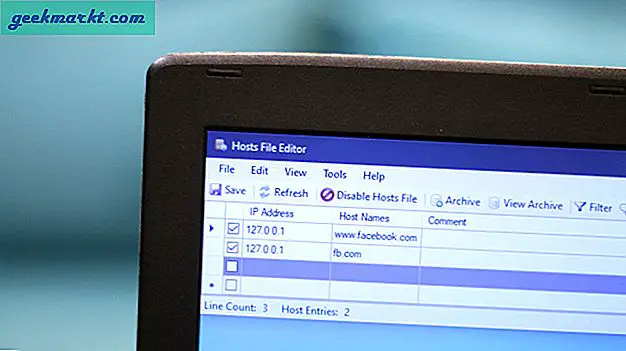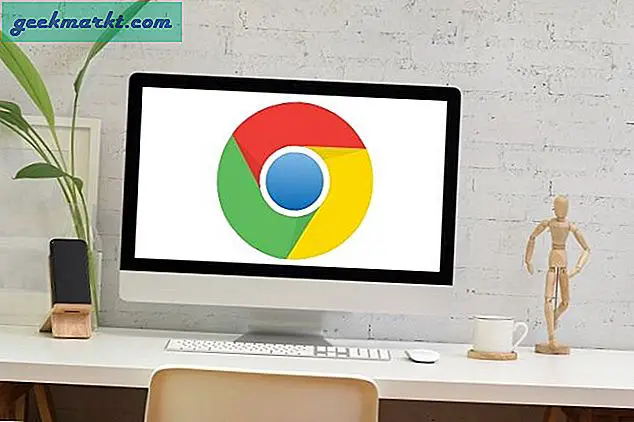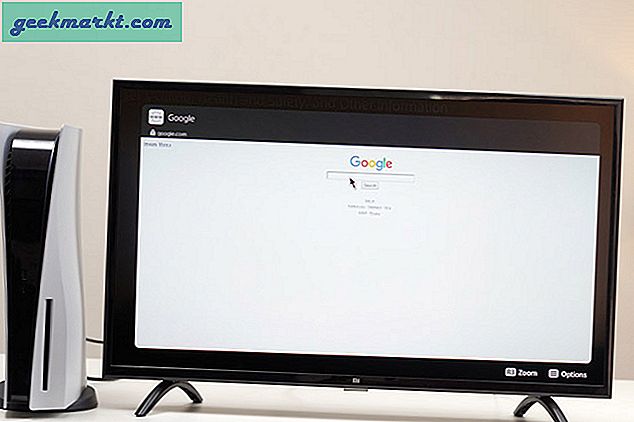Haben Sie Ihr WLAN-Passwort verloren? Dann können Sie es in Windows 10 problemlos abrufen. So finden Sie Ihre aktuellen und früheren WLAN-Passwörter in Windows 10 ohne zusätzliche Software.
Zunächst sollten Sie mit der rechten Maustaste auf die Wi-Fi-Schaltfläche in der Taskleiste klicken. Das öffnet ein Kontextmenü, das eine Open Network and Sharing Option enthält. Klicken Sie auf diese Option, um das unten gezeigte Netzwerk- und Freigabecenter-Fenster zu öffnen. Alternativ können Sie die Win-Taste + R drücken und 'ncpa.cpl' in das Textfeld Ausführen eingeben, um das gleiche Fenster zu öffnen.

Klicken Sie als Nächstes auf den Titel Ihrer WLAN-Verbindung in diesem Fenster. Dadurch wird das Statusfenster für die Drahtlosnetzwerkverbindung im Schnappschuss direkt darunter geöffnet. Das Fenster enthält eine Schaltfläche Drahtlose Eigenschaften .
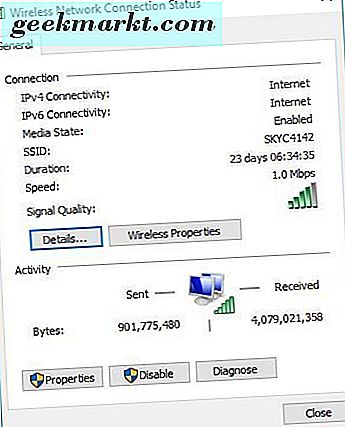
Klicken Sie auf die Schaltfläche Drahtlose Eigenschaften. Wählen Sie dann die Registerkarte Sicherheit in der Abbildung unten. Das Textfeld Netzwerksicherheitsschlüssel enthält Ihr Passwort. Klicken Sie auf das Kontrollkästchen Zeichen anzeigen, um das Kennwort zu löschen.
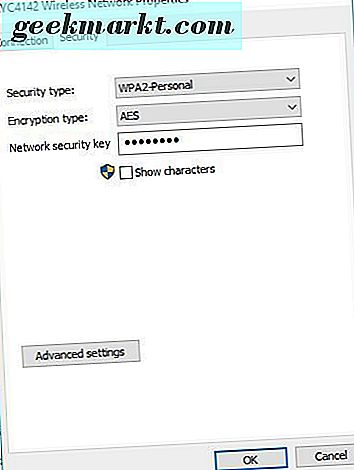
Dies ist jedoch nur das aktuelle WLAN-Passwort. Sie können Kennwörter für vorherige Netzwerke mit der Eingabeaufforderung finden. Drücken Sie die Win-Taste + X und wählen Sie Eingabeaufforderung, um das unten gezeigte Fenster zu öffnen.
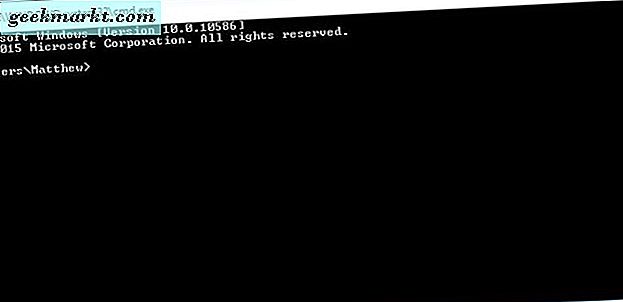
Geben Sie als Nächstes Folgendes in die Eingabeaufforderung: netsh wlan show profiles ein . Drücken Sie die Eingabetaste, um eine Liste von Benutzerprofilen aus früheren Netzwerken zu öffnen. Dazu gehören die Passwörter für alle Ihre bisherigen Netzwerke.
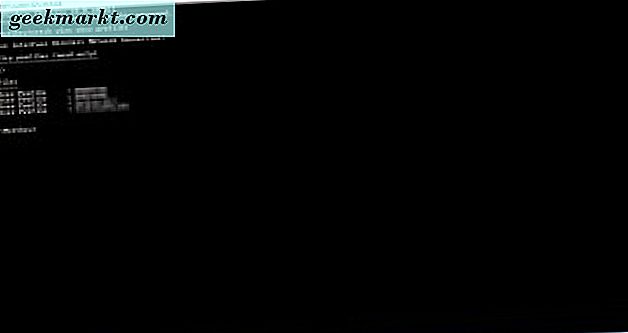
Jetzt können Sie schnell die Wi-Fi-Passwörter in Windows 10 nachschlagen. Dies ist praktisch, wenn Sie jemals ein anderes neues Gerät mit demselben Netzwerk verbinden müssen.